Chromecast تورسىز ئىشلەمدۇ؟
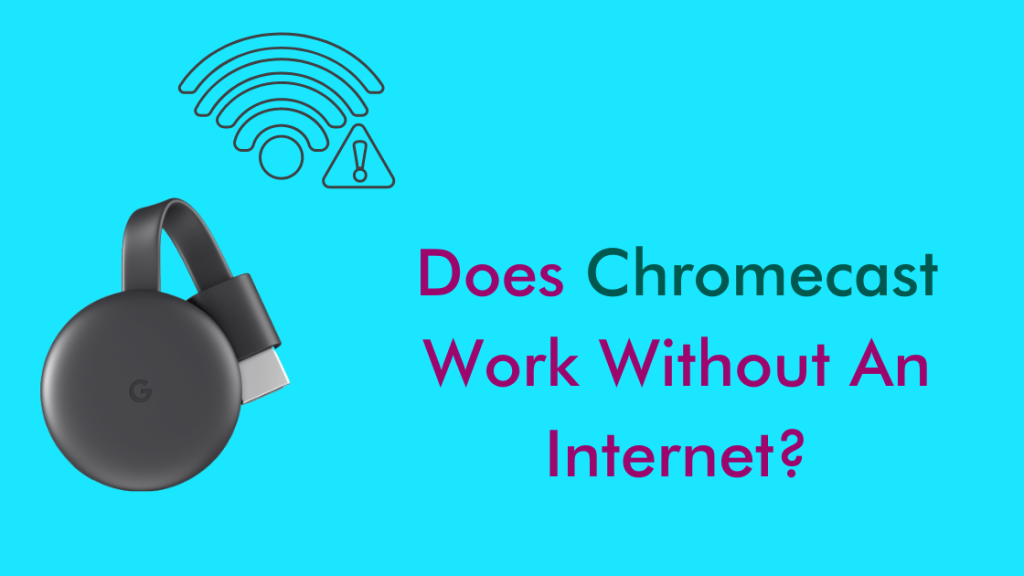
مەزمۇن جەدۋىلى
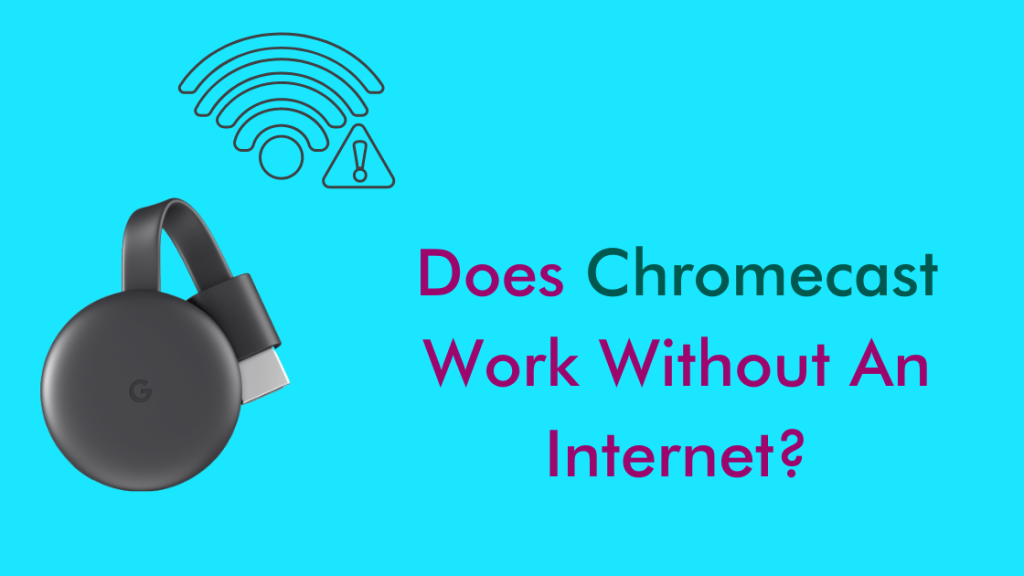
Google Chromecast بولسا گۇگۇل تەمىنلىگەن ئاددىي ، ئەرزان باھالىق ئاقما ھەل قىلىش چارىسى بولۇپ ، ئۇ تېلېۋىزورنى ئەقلىي ئىقتىدارلىق تېلېۋىزورغا ئايلاندۇرىدۇ. ئەقلى ئىقتىدارلىق تېلېفونىڭىزدا بارمىقىڭىز بار ، خالىغان نەرسىنى تېلېۋىزورغا تاشلىيالايسىز.
ئەمما بۇ ئىقتىدار تور ئۇلىنىشىنى تەلەپ قىلامدۇ؟ تېپىپ چىقايلى.
قاراڭ: سامسۇڭ تېلېۋىزورلىرىدا Dolby Vision بارمۇ؟ مانا بىز تاپتۇق!Chromecast تورسىز ئىشلەمدۇ؟ تېخنىكىلىق جەھەتتىن شۇنداق ، ئەگەر تېلېفونىڭىزدىن تورسىز مەزمۇننى Chromecast غا يەتكۈزسىڭىز. ئەگەر سىز بولمىسىڭىزمۇ ، بەزى خىزمەت ئورۇنلىرى سىزگە يول قويىدۇ. سىزنىڭ Chromecast تەجرىبىڭىزنى تېخىمۇ ياخشى جارى قىلدۇرالايدىغان ئىنتېرنېت ئۇلىنىشىڭىز بولغاندا؟ گۇگۇل Chromecast نىڭ يادرولۇق ئىقتىدارى (ھازىر Google TV بىلەن) ۋە ئۇنىڭ تور ئۇلىنىشى تەلەپ قىلىش-قىلماسلىقىدىكى ئىنچىكە نۇقتىلار>
قاراڭ: ئۈزۈك كامېرا ئېقىمى خاتالىقى: مەسىلىنى قانداق ھەل قىلىشChromecast نى ئىنتېرنېتسىز قانداق ئىشلەش كېرەك؟
بۇ يەردە بىر قانچە ئامال بار. بىر خىل ئۇسۇل ، سىزنىڭ Chromecast تورىڭىز تورغا ئۇلانمىغان ۋاقىتتا. Chromecast نىڭ قوللايدىغان ئىقتىدارلىرى.
ھەل قىلىش چارىسى1: مېھمان ھالىتى:
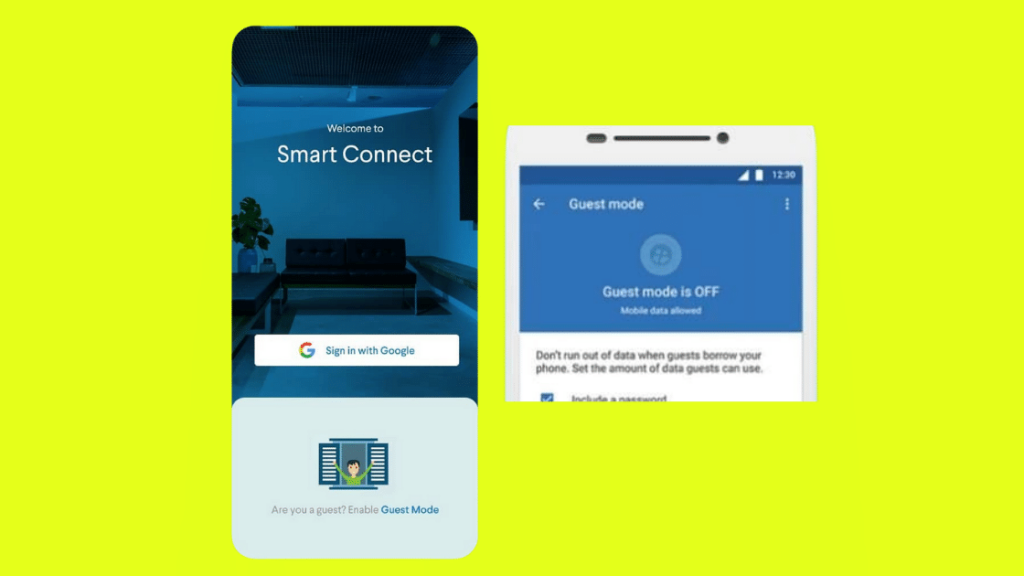
گۇگۇل 2014-يىلى «مېھمان ھالىتى» نى قوشۇپ ، Chromecast نى Wi-Fi تورى بولمىغان گۇگۇلنىڭ ھەر قانداق قۇيۇش ئىقتىدارىغا ئۇلىيالايدۇ.
The Chromecast غول ئۆڭكۈر بىلەن ساھىبجامال (قىزىق نۇقتا ، روتېر ياكى تور) ئارقىلىق تور مەنبەسىنى تەلەپ قىلىدۇ>
مېھمانلارنىڭ كۆچمە ئۈسكۈنىسىدە Chromecast قوللايدىغان ئەپنى قوزغىتىۋاتقانلىقىڭىزنى پەرەز قىلايلى.
بۇ سىنبەلگە چەككەندە ، ئىشلەتكىلى بولىدىغان تاللاش تىزىملىكىدە كۆرسىتىلگەن «يېقىن ئەتراپتىكى ئۈسكۈنە» گە تاشلانغانلىقىنى كۆرىسىز. <. ئۇنى Chromecast مۇھىت مۇھىتى ئېكرانىدا ۋە Google Home دېتالىدا تېپىلغان 4 خانىلىق PIN نى قولدا كىرگۈزۈش ئارقىلىق ئۇلاڭ. 1> بۇ ئىقتىدار مېھمانلارنىڭ Google Chromecast نى زىيارەت قىلىشىغا يول قويغاندا ، Wi-Fi پارولىڭىزنىڭ مەخپىيەتلىكىنى قوغدىيالايسىز.
ھەل قىلىش چارىسى 2: سىمسىزقۇيۇش ئۈسكۈنىڭىزنى ئەينەك قىلىش
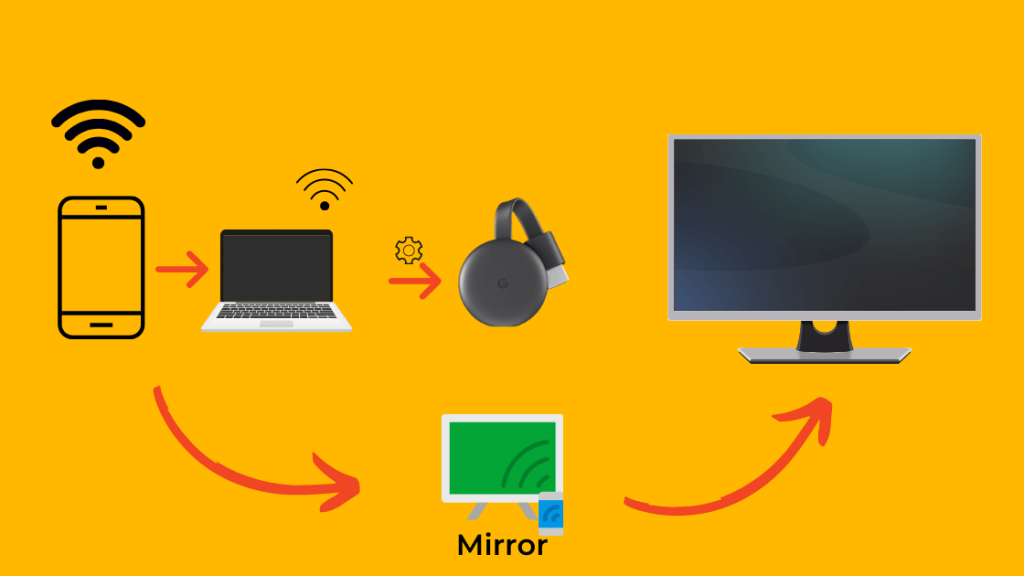
گەرچە Google Home ئېكولوگىيە سىستېمىسىنىڭ ئۆلچەملىك بىر قىسمى بولۇش سۈپىتى بىلەن ، Google Chromecast ھەمىشە ساھىبجامال تەلەپ قىلىدۇ ، ئەمما ئۇ تور ئۇلىنىشى بىلەن ساھىبجامالنى تەلەپ قىلمايدۇ.
بۇنى ئەمەلگە ئاشۇرۇش ئۈچۈن ، سىز Wi-Fi Hotspot بىلەن تەمىنلەش ئۈچۈن يەنە ئىككى ئۈسكۈنىگە ئېھتىياجلىق بولىسىز ، يەنە بىرى Chromecast نى ئورنىتىسىز.
- A ئۈسكۈنىدە Wi-Fi قىزىق نۇقتىسىنى قوزغىتىڭ (مەسىلەن ئەقلىي ئىقتىدارلىق تېلېفون) ۋە B ئۈسكۈنىسىنى (مەسىلەن PC ، خاتىرە كومپيۇتېر) ۋە Google Chromecast نى قىزىق نۇقتىغا ئۇلاڭ
- B ئۈسكۈنىسىنى ئىشلىتىپ Google Chromecast نى تەڭشەڭ ، ئاندىن B ئۈسكۈنىنى ئۈزۈڭ. ئەقلى ئىقتىدارلىق تېلېفونىڭىزدا تېپىلغان دېتال ، تورنى ئۈزۈش توغرىسىدىكى ئاگاھلاندۇرۇشقا پىسەنت قىلماي .. ئاندىرويىد تېلېفونىنى تېلېۋىزورغا ئەينەك قىلىپ قويالايسىز. ئەقلىي ئىقتىدارلىق تېلېفون ئېكرانىڭىزنى ئەينەك قىلىش
ئۇلىنىش ياخشى بولمىسا مەنبە قوللىمايدىغان خاتالىقنى كەلتۈرۈپ چىقىرىشى مۇمكىن. بۇ ساھەدە ئۇششاق-چۈششەك ئۈستەل قۇتىلىرى ياكى ئىچىگە ئىچكى زاپچاسلار ئەقلىي ئىقتىدارلىق تېلېۋىزور ئىقتىدارى بىلەن تەمىنلەيدىغان ساھە ، گۇگۇل 2013-يىلى يۇمىلاق دوڭغا ئوخشاش ھەل قىلىش چارىسى بىلەن بۇ سىنارىيەنى ۋاراقلاپ ، ئامازون FireStick غا ئوخشاش مەھسۇلاتلارنى ئىلھاملاندۇردى.
The Chromecast بىلەن بولغان ئوي بولسا تېلېۋىزورغا مەزمۇن قويغاندا ئەقلىيفونىڭىزنى يىراقتىن كونترول قىلىش ئورنىدا ئىشلىتىش ئىدى.
ئەسلى Chromecast رەسىملىرىڭىزنى ، ۋاقتىڭىزنى ۋە ھاۋارايىڭىزنى ، شۇنداقلا رەسىملىرىڭىزنى كۆرسەتتىمەيلى قايسى مەزمۇننى يوللىسىڭىز ، ئەڭ كىچىك كۆرۈنمە يۈزى بار. ئاندىرويىد تېلېۋىزىيىسىنىڭ نەشرى ، ئۇ يەنە Google Play دۇكىنىدىكى Play كىنو دېتالىنىڭ ئورنىنى ئالىدۇ) ئۇ ئەقلىي ئىقتىدارلىق تېلېۋىزورغا ئايلىنىپ ، مەزمۇن ئېقىمى تەجرىبىسىنى ئاددىيلاشتۇرىدۇ.
گۇگۇل Chromecast قانداق ئىشلەيدۇ؟
YouTube ياكى Netflix غا ئوخشاش Google Chromecast نى قوللايدىغان ئەپلەردە ، سىز تاشلىغان ئۈسكۈنىدىن توك تېجەش ئۈچۈن سىز كۆرۈۋاتقان مەزمۇننىڭ URL ئادرېسىنى تاپشۇرۇۋالىدۇ. سىمسىز ئەينەكنى ئەينەك قىلغانلىقتىن ، تېلېفوننىڭ ئېكرانىنىڭ باتارېيەسىنى ناھايىتى تېز خورىتىۋېتىدىغانلىقىنى ئېيتايلى. شۇنداق ، سىز ئۇنى تورغا ئۇلانمىسىڭىزلا ئىشلىتەلەيسىز. قارىماققا Google Chromecast نىڭ كەڭ ئىقتىدارلىرى ۋە ئىقتىدارلىرىنى چەكلىگەندەك قىلىدۇسىمسىز ئەقلىي ئىقتىدارلىق تېلېفوننى سىمسىز ئەينەك قىلىپ ، تېخىمۇ چوڭ خىزمەت بوشلۇقى ياكى تورسىز تاراتقۇلارنىڭ تېخىمۇ راھەت كۆرۈش تەجرىبىسىگە ئىگە بولالايسىز.
سىز يەنە ئوقۇشتىن ھۇزۇرلىنالايسىز :
دائىم سورايدىغان سوئاللار
Chromecast WiFi نى قانداق ئەسلىگە كەلتۈرىمەن؟
- يانفونىڭىز بىلەن Chromecast نى ئوخشاش ئۇلاشقا كاپالەتلىك قىلىڭ WiFi.
- Google Home ئەپنى ئېچىپ ئۈسكۈنىڭىزنى چېكىڭ.
- WiFi تەڭشىكى ئاستىدا بۇ تورنى ئۇنتۇپ كېتىڭ. بۇ سىزنى باش ئېكرانغا قايتۇرىدۇ.
- ھازىر ئۈسكۈنىڭىز بىلەن Chromecast نى تەڭشەش قەدەم باسقۇچلىرىغا ئەگىشىڭ.

